手机qq怎么设置标志,随着智能手机的普及和社交媒体的发展,手机QQ已成为人们日常生活中不可或缺的一部分,为了个性化和便捷化使用手机QQ,设置QQ手机标识成为了许多用户的需求。如何设置QQ手机标识呢?本文将为大家详细介绍手机QQ的标志设置教程,帮助大家轻松完成个性化设置,让手机QQ更加符合个人喜好和需求。无论是与朋友聊天、分享照片、或是参与群组活动,设置QQ手机标识将为你带来更多乐趣和便利。让我们一起来探索手机QQ标志设置的神奇之处吧!
QQ手机标识设置教程
具体方法:
1.首先打开手机上的“QQ”软件,主界面如下图所示。
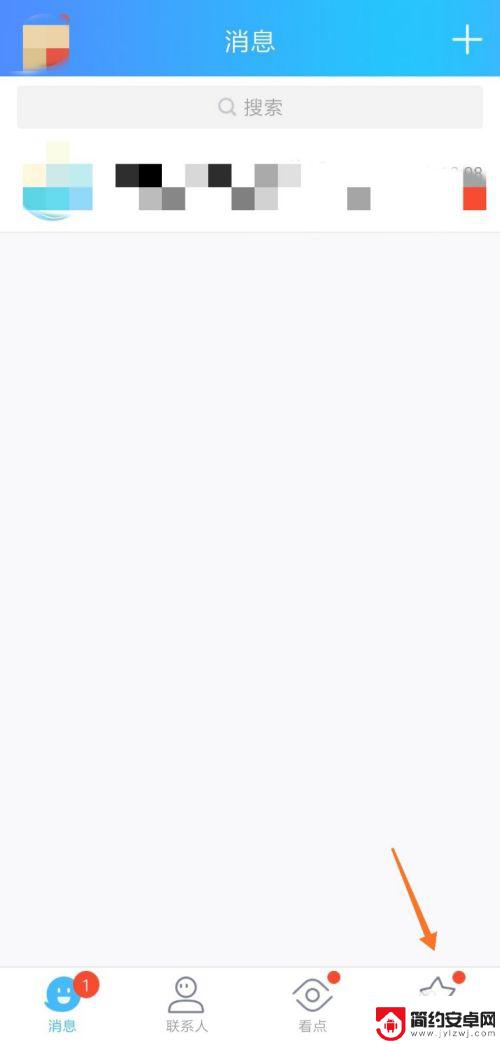
2.点击右下角的“动态”按钮,进入QQ动态界面如下所示。
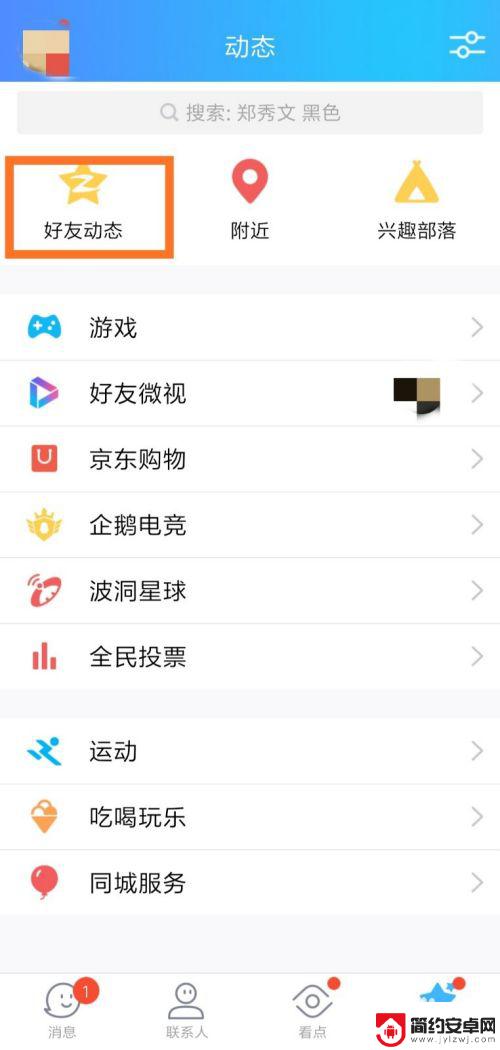
3.接着点击“好友动态”按钮,进入QQ空间的好友动态界面。
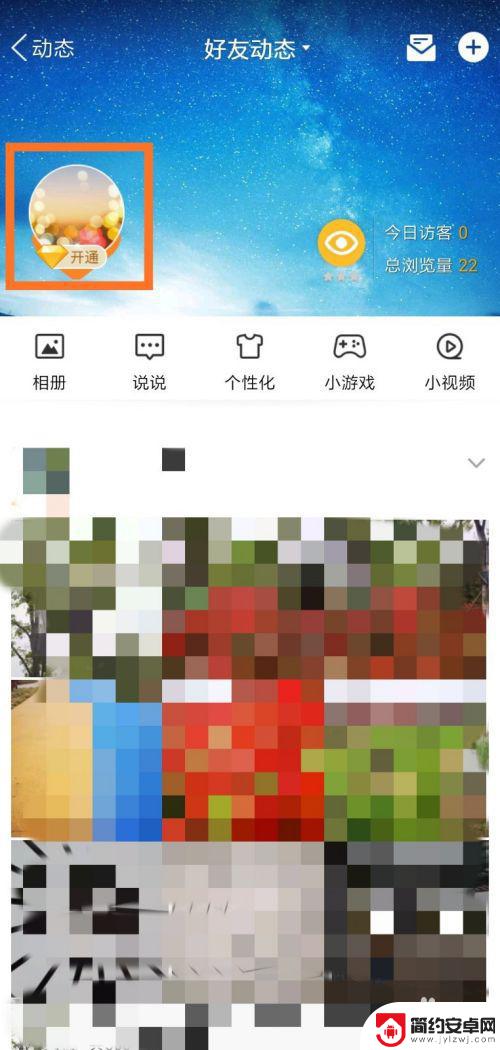
4.点击左上方的QQ头像,进入个人的QQ空间界面。
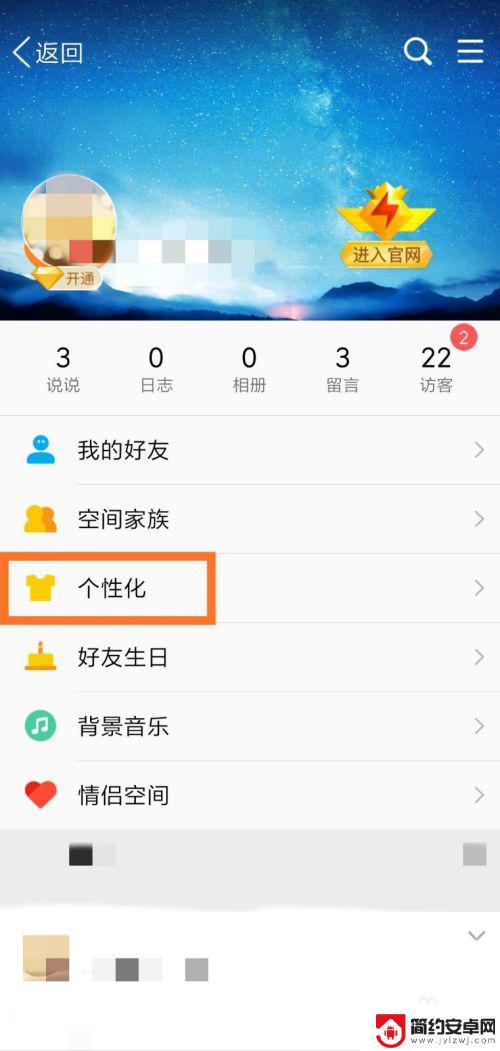
5.下面点击“个性化”按钮,个性化设置界面如下图所示。
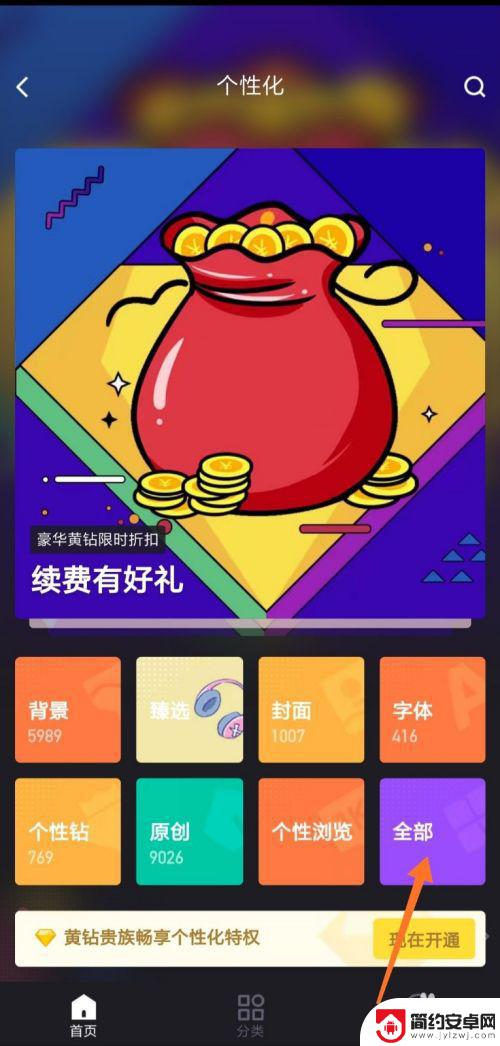
6.点击箭头处的“全部”按钮,查看所有的设置项。
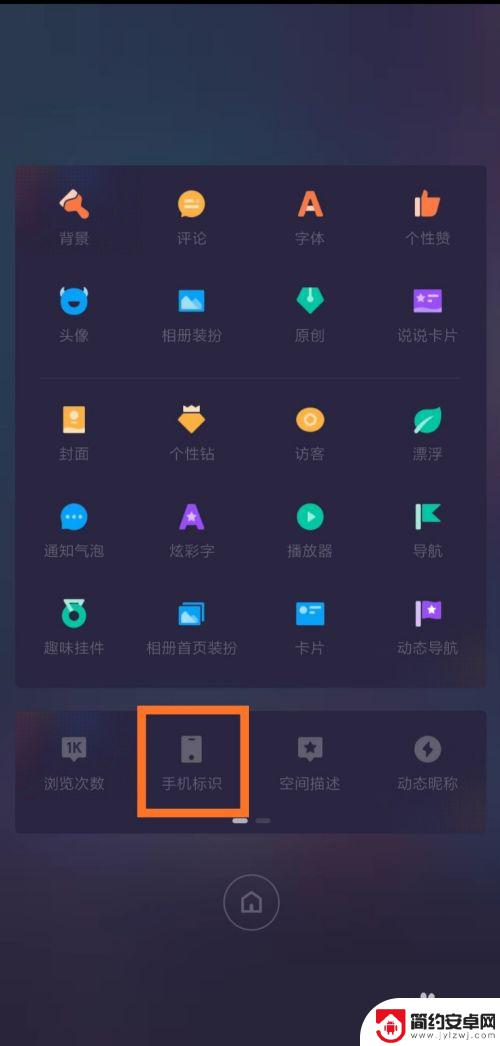
7.点击下方的“手机标识”按钮,选择手机型号如下图所示。点击“保存”即可。
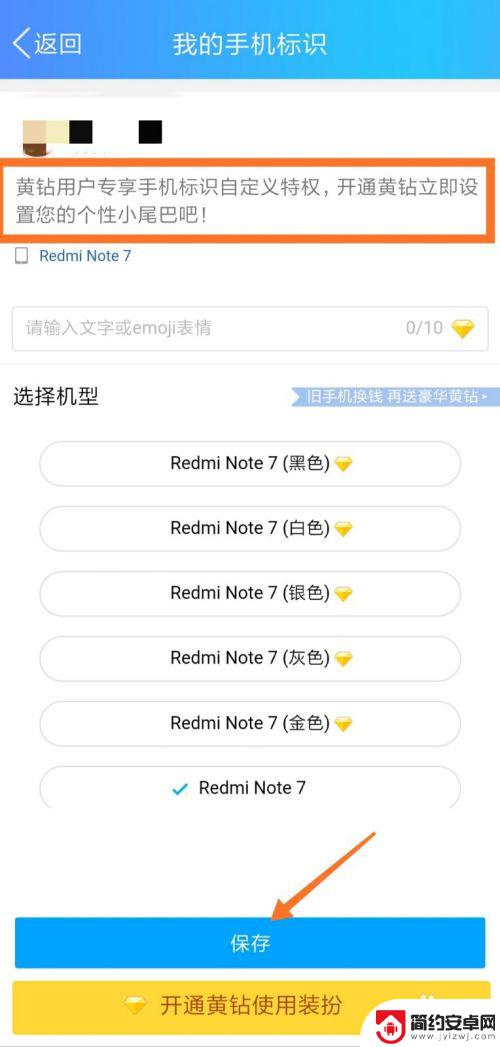
8.带有黄钻图标的手机标识是需要开通黄钻的,选择一种黄钻专享手机标识。
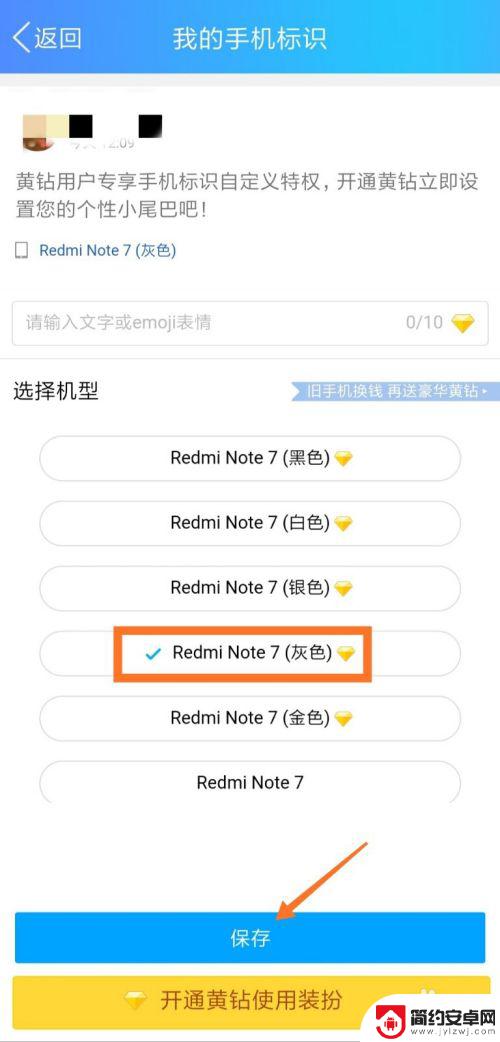
9.点击“保存”,系统弹出黄钻开通界面,接着点击“立即开通”。
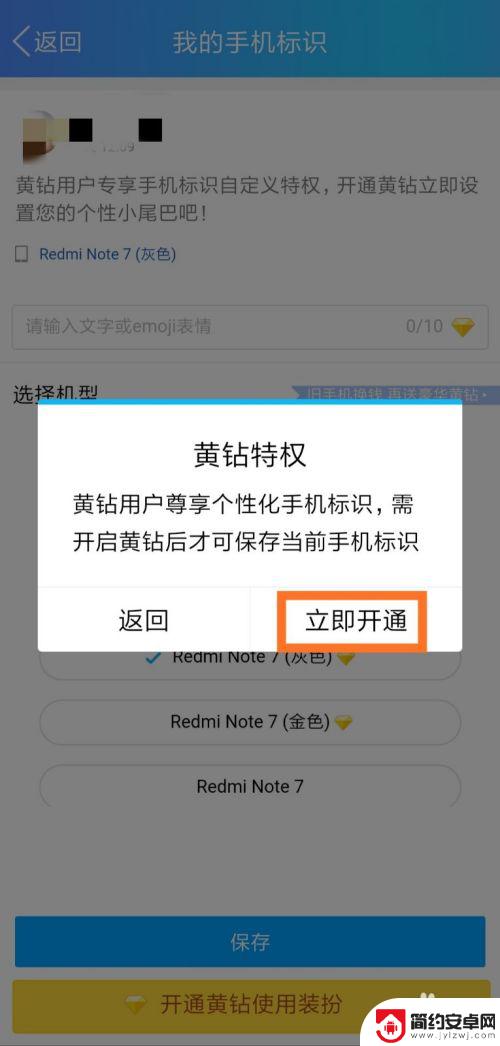
10.按照系统提示成功开通黄钻,即可使用黄钻用户专享手机标识。
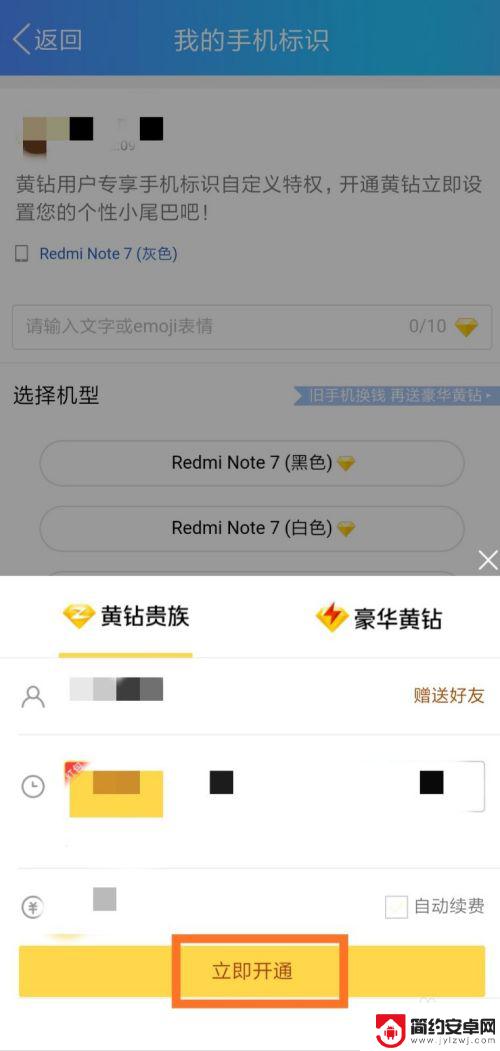
以上就是手机qq如何设置标志的全部内容,如果遇到这种情况,你可以按照以上步骤解决,非常简单快速,一步到位。










